تطبيقاتنا المفضلة ذاتية الاستضافة للمهووسين بالإنتاجية
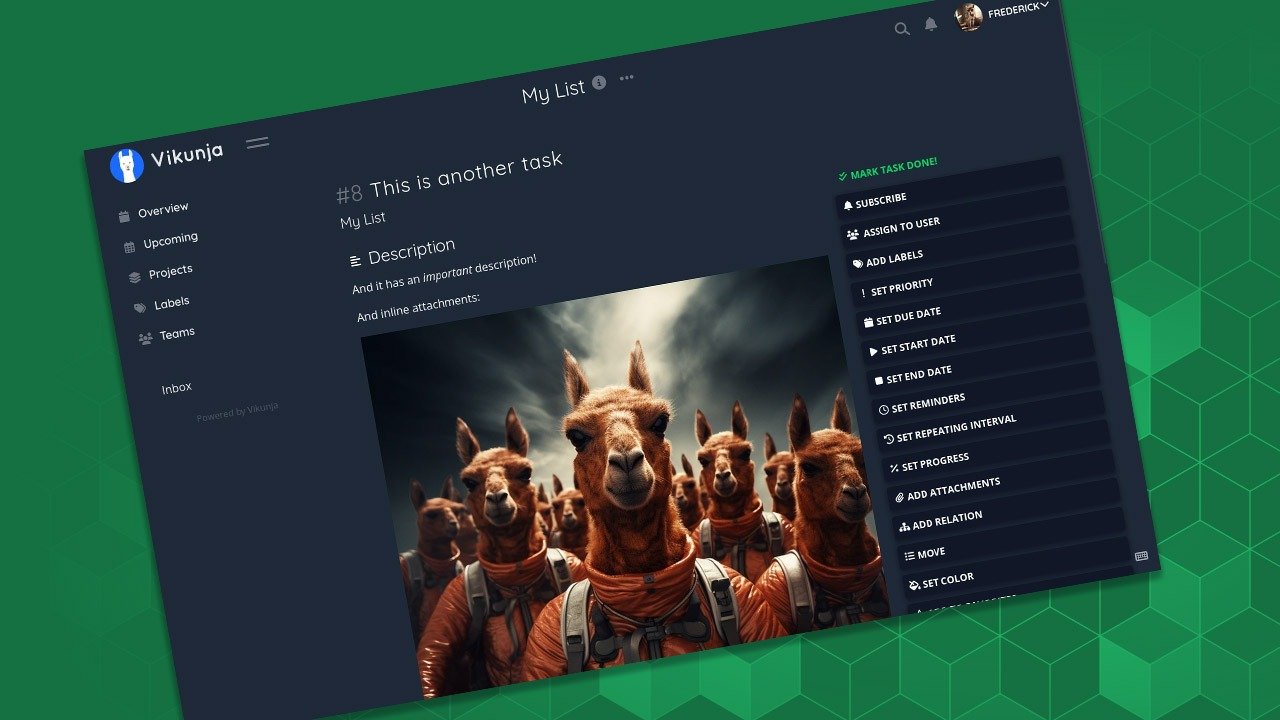
إذا كنت متحمسًا للإنتاجية أو تعمل بشكل حصري تقريبًا على جهاز الكمبيوتر، فهناك فرصة جيدة لأن تكون مدمنًا على مجموعة من التطبيقات المستندة إلى الويب للاستخدام اليومي.
بدءًا من مُحسِّنات الإنتاجية مثل أدوات إدارة المشاريع وحتى برامج المحاسبة ولوحات المعلومات الشخصية والمزيد، تحولت كل خدمة قائمة على الويب عمليًا إلى نموذج الاشتراك.
بالتأكيد، قد تبدأ بالطبقة المجانية الأساسية، ولكن الميزات الأساسية غالبًا ما تكون مقفلة خلف نظام حظر الاشتراك غير المدفوع. ولكن هناك طريقة أفضل.
لقد أمضيت الأسبوع الماضي في اختبار بعض أفضل تطبيقات الإنتاجية ذاتية الاستضافة والتي تكون مجانية ومليئة بالميزات. تسلط هذه القائمة الضوء على أفضل التطبيقات المستضافة ذاتيًا للمهووسين بالإنتاجية.
ابدء
لا يتطلب البدء باستضافة تطبيقاتك الحصول على شهادة في الهندسة. ومع ذلك، سيتطلب الأمر بعض المعرفة ببعض أوامر SSH وإعداد الخادم.
في هذه المقالة، سنركز أكثر على عمليات التثبيت المستندة إلى Docker. يضمن برنامج النقل بالحاويات تثبيت جميع الملفات والتبعيات ذات الصلة تلقائيًا. إحدى الطرق الأقل تكلفة للبدء هي عبر DigitalOcean.
يمكن أن تكلف قطرات DigitalOcean أقل من 4 دولارات شهريًا لتكوين مستوى الدخول للاستخدام الخفيف. تم اختبار جميع الخدمات في هذه القائمة باستخدام قطرة بها ذاكرة وصول عشوائي (RAM) سعة 2 جيجابايت ونواة وحدة معالجة مركزية مخصصة لها.
ستحتاج إلى وصول SSH إلى خادم الويب لتثبيت جميع التطبيقات الموجودة في هذه القائمة، ولكن هذا سهل بما فيه الكفاية. على نظام التشغيل Mac أو Linux، يمكنك فقط تشغيل التطبيق الطرفي. إذا كنت تستخدم نظام التشغيل Windows، فإن تثبيت PuTTY هو الحل الأمثل.
ومن هناك اكتب الأمر ssh root@<IP address>. أدخل كلمة المرور الخاصة بك، وهذا كل شيء. لديك الآن حق الوصول الكامل إلى الخادم البعيد الخاص بك.
انتباه: ستتطلب منك بعض التطبيقات تحرير ملف .env أو ملف بيئة لتكوين الإعدادات الأساسية. وهذا أيضًا سهل بدرجة كافية باستخدام محرر النصوص النانوي المدمج. فقط اكتب nano .env، وسوف تغوص مباشرة في الملف. قم بإجراء التغييرات المطلوبة، ثم احفظها، ثم تابع.
إدارة الحاويات – بورتينر
التطبيق الأول في قائمتنا ليس تطبيقًا إنتاجيًا في حد ذاته، ولكنه سيجعل إدارة جميع التطبيقات التي نقوم بتثبيتها أسهل بكثير. يقدم Portainer واجهة رسومية لإدارة حاويات Docker ويتيح لك بدء التطبيقات أو إيقافها أو إعادة تشغيلها أو حتى حذفها بنقرة واحدة مقابل الغوص في الوحدة الطرفية في كل مرة. يتطلب تثبيت Portainer أمرين فقط يمكنك نسخهما ولصقهما من موقع الشركة على الويب.

بمجرد تسجيل الدخول، اضغط على زر الاتصال المباشر لتوصيل Portainer بمثيلات Docker التي تعمل على الخادم الخاص بك. يمكنك الآن المتابعة من خلال لوحة التحكم للتحكم في جميع الخدمات قيد التشغيل.
صفحة البداية – داشي
تعد صفحة بدء التشغيل المستضافة ذاتيًا طريقة ممتازة لتخصيص الصفحة الرئيسية لمتصفحك والحصول على وصول سريع إلى الاختصارات أو المربعات التي تعرض الصور أو نظرة عامة على حالة النظام لديك. يوفر Dashy طريقة ممتعة من الناحية الجمالية للقيام بذلك من خلال العديد من السمات المضمنة والتخصيص السهل.

يتميز Dashy عن البدائل الأخرى بدعمه لمساحات عمل متعددة. أجد أن فصل الإشارات المرجعية الشخصية ولوحات المعلومات المتعلقة بالعمل هو وسيلة سهلة لتحقيق التوازن بين العمل والحياة في متصفحي.
يعد محرر Dashy التفاعلي أيضًا خطوة أعلى من برامج التحرير المستندة إلى التكوين التي توفرها العديد من لوحات المعلومات الأخرى. إذا كنت جديدًا على التطبيقات ذاتية الاستضافة وملفات التكوين، فقد لا يزال يتعين عليك قضاء بعض الوقت مع الوثائق، ولكن بشكل عام، يكون عائق الدخول هنا منخفضًا. تمتلئ منتديات المجتمع أيضًا بأمثلة للوحات المعلومات المخصصة لإلهامك، أو حتى نسخ مقتطفات التكوين منها.
إدارة الإشارات المرجعية – LinkDing
يركز LinkDing على الإشارات المرجعية النقية والبسيطة، وهو أفضل بالنسبة له من البقية. في حين أن العديد من الحلول مفتوحة المصدر تميل إلى المبالغة في الميزات، فإن LinkDing يبقي الأمر بسيطًا.

اضغط على اضافة للمفضلة زر، وأدخل عنوان URL، وتقوم الأداة المساعدة تلقائيًا بملء المعلومات مثل عنوان الصفحة ووصفها. يمكنك أيضًا إضافة علامات لتنظيم أفضل.
سرعة التطبيق هي ما يميزني بشكل خاص. يمكنك أيضًا البحث عن الإشارات المرجعية والعلامات مباشرة من الصفحة الرئيسية، مما يجعل من السهل العثور على طريقة عمل محددة أو مقالة قمت بحفظها لقراءتها لاحقًا.
لا تمانع في واجهته المبسطة. يكشف الغوص في الإعدادات عن الكثير من الوظائف. على سبيل المثال، يمكن لـ LinkDing أرشفة كل إشارة مرجعية في أرشيف الإنترنت، مما يضمن أنه يمكنك دائمًا الرجوع إلى المصدر حتى في حالة تعطل موقع الويب.
بالطبع، يأتي التطبيق مزودًا بإشارات مرجعية مصاحبة لمتصفح Chrome وFirefox تجعل حفظ صفحة الويب عملية بنقرة واحدة.
تدوين الملاحظات – الحواشي المسطحة
ما يفتقر إليه Flatnotes في وضع العلامات والإدارة، يعوضه تطبيق تدوين الملاحظات هذا من خلال واجهته المرنة والمصممة جيدًا.
التطبيق سهل التثبيت باستخدام Docker ويستغرق دقائق للتشغيل. فقط اضغط على ملاحظة جديدة زر، وابدأ في الكتابة. إذا كنت تفضل Markdown، فيمكنك استخدام خيار المعاينة المدمج لمعرفة كيف سيبدو النص الخاص بك في أي وقت.

إن عدم وجود علامات يجعل الأمر غير مريح بعض الشيء إذا كنت تخطط لتدوين آلاف الملاحظات، ولكن وظيفة البحث المضمنة سريعة بما فيه الكفاية ويمكنها البحث داخل النص أيضًا.
بالمقارنة مع البدائل مثل BeNotes، فإن Flatnotes أكثر ملاءمة للأشخاص الذين يفضلون وضع العلامات المتعمد. إنه أيضًا خيار رائع لأي شخص يفضل القيام بالمهمة التي بين يديه بدلاً من العبث بالإعدادات.
إدارة المشاريع – فيكونجا
بعد أن عملت عن بعد لسنوات، قمت بتجربة معظم تطبيقات إدارة المشاريع المتوفرة. ومع ذلك، لم أر حقًا أيًا منهم يحقق التوازن بين السلاسة وسهولة الاستخدام والميزات تمامًا مثل Vikunja.
لا تؤدي أداة إدارة المشاريع ذاتية الاستضافة المجانية هذه إلى تحميلك بالكثير من المعلومات على الشاشة الرئيسية. في الواقع، يشجعك مظهره النظيف على إضافة مهمة أو الانتقال بسرعة إلى المهام الحالية على الفور.

ستجد تحت الغطاء جميع الميزات التي تتوقعها من تطبيق إدارة المشاريع الحديث، مثل القدرة على فصل المهام حسب المشروع وإضافة التصنيفات وحالة الأولوية والتقدم والمزيد.
يأتي Vikunja أيضًا مزودًا بإمكانيات متعددة المستخدمين. يتيح لك ذلك تعيين المهام للمستخدمين، وتعيين تواريخ الاستحقاق، وحتى إنشاء مهام علائقية تعمل عبر المشاريع.
بشكل عام، تعمل الأداة بشكل جيد للمؤسسات الصغيرة والمتوسطة وهي بسيطة بما يكفي لمضاعفة استخدامها كأداة لإدارة المهام الشخصية.
تتبع المشكلة – الطائرة
إذا كنت بحاجة إلى شيء موجه أكثر قليلاً نحو الاستخدام المهني أو التجاري، فقد تكون الطائرة مناسبة بشكل أفضل. تم تصميم مصطلحات Plane لتكون أداة تعقب مشكلات مفتوحة المصدر تشبه Jira، وهي موجهة نحو حل المشكلات بدلاً من مساعدتك على إدارة المهام بشكل أفضل.

تعد الرؤية الشاملة لعدد المهام المفتوحة والمستخدمين الذين أغلقوا معظم المشكلات والمزيد أدوات ممتازة لشياطين البيانات. ومع ذلك، فإن بعض أفضل ميزات Plane مخفية خلف نظام حظر الاشتراك غير المدفوع. على سبيل المثال، ستحتاج إلى خطة Pro لاكتشاف المشكلات ذات الأولوية العالية في نافذة منفصلة.
وبالمثل، إذا كنت تريد قياس أداء الفريق بناءً على قدرتهم على إنجاز المهام، فهذه ميزة احترافية أيضًا.
مزامنة الملفات – SyncThing
SyncThing هو تطبيق P2P يحافظ على مزامنة مجلداتك بشكل مستمر عبر أجهزة الكمبيوتر والهواتف. وهو أيضًا مدرج في قائمتنا لأفضل برامج النسخ الاحتياطي لنظام التشغيل Linux.
بمجرد التثبيت، ليس هناك الكثير من التكوين المطلوب لبدء استخدامه. يمكنك، ويجب عليك، إعداد اسم مستخدم وكلمة مرور للحفاظ على أمان مثيلك.

يقوم SyncThing بتعيين معرف الجهاز لكل مثيل، وهو المعرف المستخدم لتوصيل الأجهزة. يتيح لك النقر على زر الجهاز البعيد إضافة معرفات الأجهزة لأجهزة كمبيوتر وهواتف إضافية، وإعداد المجلدات المراد مشاركتها.
هنا يصبح الأمر مثيرًا للاهتمام. نظرًا لأن Syncthing عبارة عن أداة P2P، فيجب أن تكون العقدتان الموجودتان في كلا الطرفين متصلتين بالإنترنت لمزامنة الأشياء. على هذا النحو، يمكن تكوين مثيل السحابة كبوابة للاحتفاظ بالملفات مؤقتًا. يعد هذا مفيدًا بشكل خاص إذا كنت ترغب في نقل الملفات إلى جهاز كمبيوتر في المنزل أثناء إجازتك.
إذا تم إيقاف تشغيل جهاز الكمبيوتر الخاص بك، فيمكنك تكوين هاتفك لإجراء نسخ احتياطي للصور أو أي ملف آخر في المثيل السحابي الخاص بك. سيقوم جهاز الكمبيوتر الخاص بك بعد ذلك بسحب هذه الصور للأسفل في المرة التالية التي يتم فيها تشغيله.
عند استضافتها محليًا، تعد SyncThing أداة ممتازة لنقل الملفات من أجهزة متعددة إلى كمبيوتر واحد أو NAS. إنه يعمل فقط.
مشاركة الملفات وتخزينها – Filegator
إذا كانت متطلبات إدارة الملفات الخاصة بك أقل تتعلق بالمزامنة وأكثر تتعلق بالتخزين السحابي، فسيكون FileGator هو الحل المناسب لك. يحافظ البرنامج المجاني والمفتوح المصدر على الأشياء خفيفة وبسيطة من خلال مجموعة الميزات الأساسية الخاصة به.
بمجرد التثبيت، يمكنك بسهولة إنشاء مجلدات جديدة وتحميل الملفات إليها. تقتصر خيارات إدارة الملفات على الوظائف المعتادة مثل النسخ واللصق والنقل والتنزيل والقدرة على إنشاء ملف مضغوط من ملفات متعددة.

ومع ذلك، يمكنك إنشاء عدة مستخدمين وحتى إعداد وصول الضيف للسماح للمستخدمين بتنزيل الملفات عبر رابط مشترك.
نصائح لتطبيقات الاستضافة الذاتية
إذا كنت قد بدأت للتو في استخدام التطبيقات المستضافة ذاتيًا، فقد تكون فكرة جيدة أن تقوم أولاً بتثبيت Docker على جهاز الكمبيوتر الخاص بك والتعود على جميع الخيارات المختلفة المتاحة. فهو ليس أسرع فحسب، بل يمكنه أيضًا توفير القليل من المال في رسوم الاستضافة ووقت الحوسبة.

خطأ مبتدئ آخر هو تعيين نفس المنفذ لتطبيقات متعددة عن طريق الخطأ. لن يسمح هذا بتثبيت التطبيق الثانوي وقد يؤدي في بعض الأحيان إلى تعطيل التطبيق الأصلي أيضًا. عند إدخال الأوامر في التطبيق الطرفي، تأكد من تعيين رقم منفذ فريد مكون من أربعة أرقام. يعد Portainer المذكور أعلاه طريقة رائعة لمراقبة جميع المنافذ التي تم تخصيصها بالفعل للتطبيقات.
أخيرًا، قد تميل إلى تشغيل التطبيقات على جهاز كمبيوتر احتياطي واستخدام خدمة وكيل عكسي مثل Tailscale للوصول إليها عن بُعد. ومع ذلك، إذا كنت قد بدأت للتو في الاستضافة الذاتية، فقد يؤدي ذلك إلى ثغرات في الأمان ويسمح للجهات الفاعلة السيئة غير المرغوب فيها بالوصول إلى الخادم الخاص بك. يمكن أن يساعد دفع بضعة دولارات شهريًا لخادم بعيد في تخفيف المخاطر إلى حد كبير مع توفير موثوقية أكبر وتقليل استهلاك الطاقة من خلال عدم تشغيل الخادم الخاص بك طوال الوقت.
اشترك في نشرتنا الإخبارية!
يتم تسليم أحدث البرامج التعليمية لدينا مباشرة إلى صندوق البريد الوارد الخاص بك
